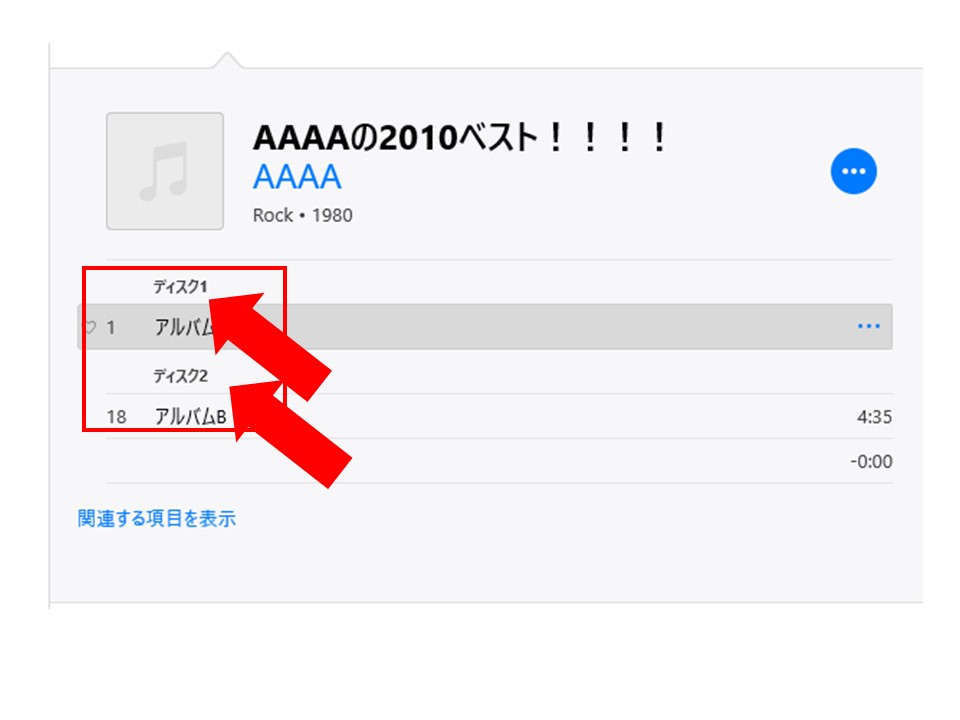【iTunes】分かれたアルバムをまとめる方法!別アーティスト同士もOK
Contents[OPEN]
【iTunes】分かれたアルバムをまとめる方法
iTunesで別々になってしまったアルバムを一つにまとめる方法を紹介します。
本当は一つのアルバムなのに取り込んだらなぜか別々のアルバムになってしまった時には、そのアルバムたちを一つにまとめることができます。
また、iTunesで設定すればアーティスト名が違う曲同士でも、同じアルバムにすることができます。
2枚組や3枚組のアルバムをまとめる
iTunesで2枚組や3枚組のアルバムを取り込むと、アルバム名が「ベストアルバム [DISC1]」や「ベストアルバム[DISC2]」といった名前になっていませんか?
これらのアルバムは1つにまとめることができます。
しかも、iTunesではアルバム名の後に[DISC1]や[DISC2]と入れなくても、ディスク番号まで表示・管理することができますよ。
2枚組や3枚組のアルバムを一つにまとめたい時には、まずはそれぞれの音楽にディスク番号が正しく入っているか確認してみてください。
確認しても設定されていないときには、何枚目のディスクか設定しましょう。
ディスクの番号を入れるには、分かれてしまったアルバムを右クリックして「アルバムの情報」を開いてから「ディスク番号」の部分に何枚目のディスクなのかを入力しましょう!
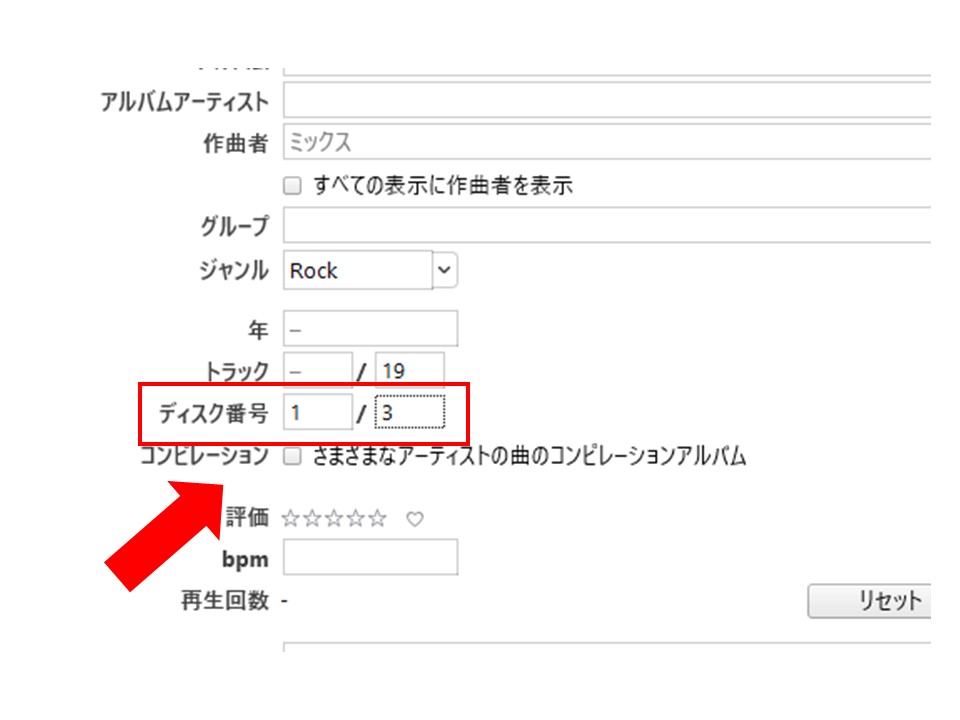
ディスク番号を設定しただけではアルバムは一つになってくれません。
一つにまとめるにはアルバム名を同じにしないといけないのです。
今は、それぞれのアルバムに[DISC1]や[DISC2]という番号がついていますが、この部分を削除して全て同じ名前のアルバムにします。
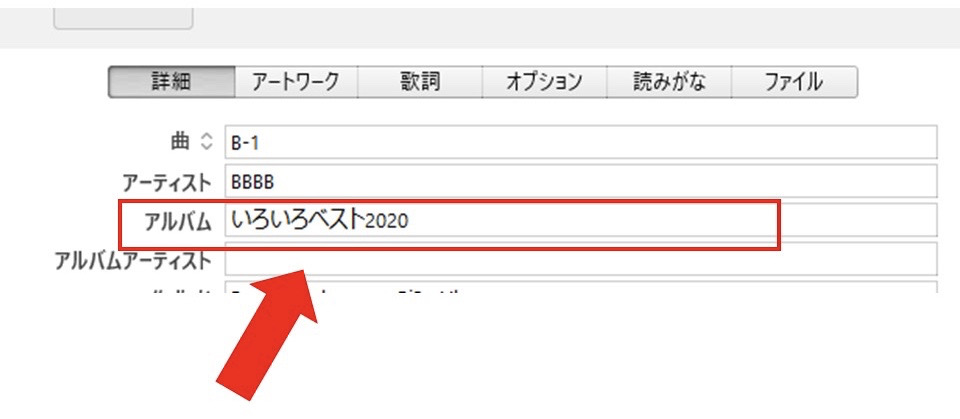
これで、2枚組や3枚組のアルバムを一つにまとめることができました!
複数アーティストのコラボ曲を元のアルバムにまとめる
たくさんのアーティストが参加しているコラボ曲を取り込むと、アーティスト名が違うので別々のアルバムになってしまいます。
「アーティスト名を変更しないといけないの?」と思った方、安心してください。
その曲だけコラボアーティスト名のまま同じアルバムにまとめられますよ!
コラボアーティスト名の曲も同じアルバムにまとめるには、まとめたいアルバムを全て選んでから右クリックして「情報を見る」を開き、コンピレーションにチェックを入れましょう!
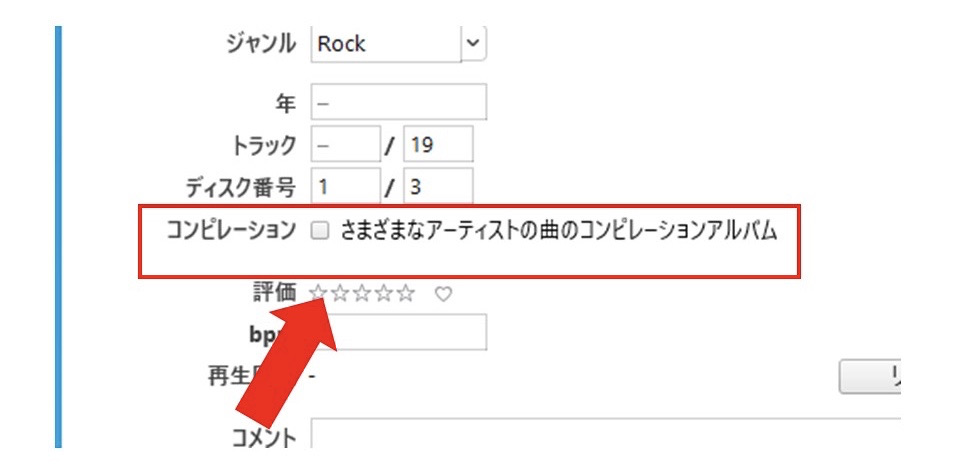
コンピレーションアルバムの音楽をアルバムにまとめる
たくさんのアーティストの曲が一緒になってしまっているコンピレーションアルバムを取り込むと、もちろんそれぞれの曲に別々のアーティストが設定されいます。
そうなると、アーティストの数と同じだけアルバムが分かれてしまって本当に不便ですよね!
このようなアルバムでも、前述で紹介したコンピレーションにチェックを入れるだけでまとめられます!
【iTunes】複数のアルバムをまとめる方法
先ほどまでに紹介したパターン以外にも、アルバムをまとめたい時のパターンはありますよね?
実は、iTunesを使えば自分で好きなようにアルバムをまとめられます。
これからは、もともとは別のアルバムだけど一つにまとめたい時に使える便利なテクニックを紹介するので、ぜひ参考にしてオリジナルアルバム作成に挑戦してみてください!
同じアーティストの別アルバムをまとめる《ディスク番号》
同じアーティストが出しているアルバムをすべて一つにまとめたり、年代ごとにまとめたりしてみたいと思ったことはありませんか?
ディスク番号を使って別々のアルバムを一つにまとめるやり方を見ていきましょう。
ディスク番号で分けておけば、別々のアルバムでもあたかも一つのベストアルバムのようになりますね!
自分の好きなアーティストのオリジナルベストアルバムを、ディスク番号を使ったやり方で作ってみましょう!
まずは、まとめてみたいアルバムにディスク番号をつけていきましょう。
ディスク番号をつけたら、まとめたいアルバムをすべて選択してアルバム名を同じにしましょう!
ここが、重要なポイントになってきます。
アルバム名を同じにしておくことで、表示させたときに一つのアルバムとなって表示されます。
完成したら、一度アルバムの中身を見てみましょう!
「ディスク1」や「ディスク2」と分かれて、別々のアルバムが同じアルバムの中に入っていますね!